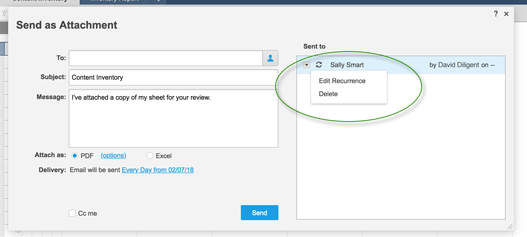Gilt für
- Pro
- Business
- Enterprise
Einen Bericht als Anlage per E-Mail freigeben
Eine Möglichkeit zur Freigabe von Smartsheet-Informationen, die Sie in einem Bericht erfasst haben, ist es, sie als Anlage zu einer E-Mail-Nachricht an Personen zu senden. Sie können dies einmalig tun oder Sie können angeben, dass der Bericht automatisch regelmäßig versendet werden soll. Wenn Sie dies tun, wird der Bericht ausgeführt, bevor er versendet wird, sodass er immer die aktuellsten Informationen enthält.
Beachten Sie, dass Sie einen Bericht auch anderen zur Verfügung stellen können, indem Sie ihn freigeben oder veröffentlichen. Weitere Informationen zu diesen Optionen finden Sie im Abschnitt „Entsprechende Artikel“ am Ende dieses Artikels.
Bericht als Anlage senden
Wenn ein Bericht als Anlage gesendet wird, können ihn die Empfänger ihn im PDF- oder Excel-Format anzeigen, ohne sich bei Smartsheet anmelden zu müssen.
-
Klicken Sie bei geöffnetem Bericht auf Datei > Als Anlage senden, um das Fenster Als Anlage senden anzuzeigen.
-
Geben Sie im Feld An die E-Mail-Adressen der Empfänger ein (trennen Sie mehrere E-Mail-Adressen durch ein Komma).
-
Bearbeiten Sie den Betreff und die Nachricht, wenn Sie diese personalisieren möchten, anstatt die Standards zu verwenden.
-
Wählen Sie im Feld Anhängen als den Anlagentyp aus: entweder PDF oder Excel.
TIPP: Wenn Sie die PDF-Option wählen, klicken Sie auf den Link „Optionen“, um auf das Menü zur PDF-Einrichtung und die PDF-Einrichtungsoptionen zuzugreifen. Definieren Sie anhand der Optionen die Eigenschaften der Anlage weiter. -
Klicken Sie auf Senden.
Die E-Mail-Adressen der Empfänger werden aus dem Feld An in den Abschnitt Gesendet an des Formulars verschoben.
Wiederholung einrichten
Sie können planen, dass Ihr Bericht regelmäßig automatisch versendet wird. Beachten Sie, dass wenn Sie dies tun, der Bericht ausgeführt wird, bevor er versendet wird, sodass er immer die aktuellsten Informationen enthält.
So senden Sie einen Bericht als Anlage in einem von Ihnen festgelegten Intervall:
- Führen Sie die Schritte oben aus, um das Fenster „Als Anlage senden“ zu öffnen.
- Klicken Sie im Fenster neben Zustellung auf den Link Zeitplan.
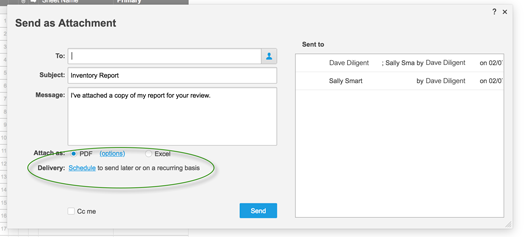
- Wählen Sie in den Zustelloptionen die Häufigkeit aus mit der die Zustellung stattfinden soll (Täglich, Wöchentlich, Monatlich, Jährlich) und geben Sie die weiteren Optionen für den wiederkehrenden Versand ein.
- Klicken Sie auf OK.
Nachdem Sie sie eingerichtet haben, wird der wiederkehrende Versand im rechten Bereich des Formulars „Als Anlage senden“ angezeigt. Um einen wiederkehrenden Versand zu bearbeiten oder zu löschen, klicken Sie auf den Pfeil neben der Beschreibung des wiederkehrenden Versands.